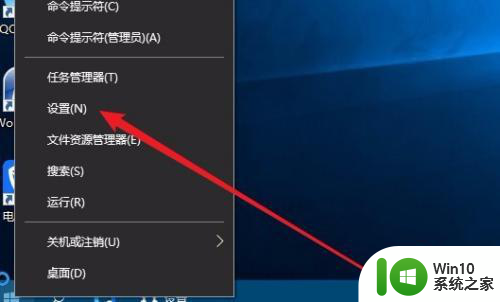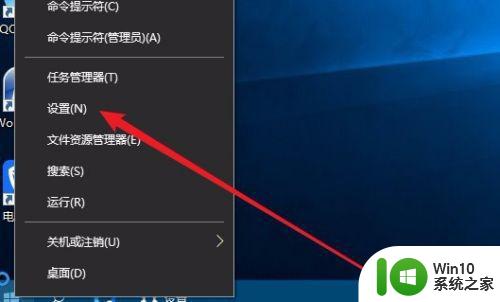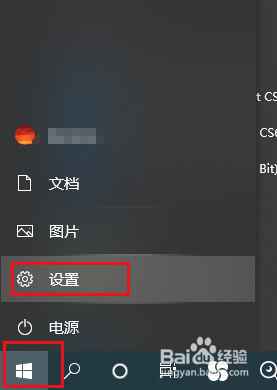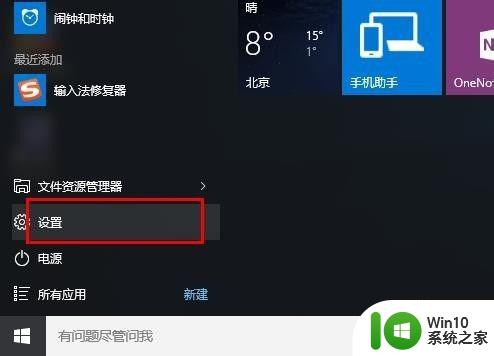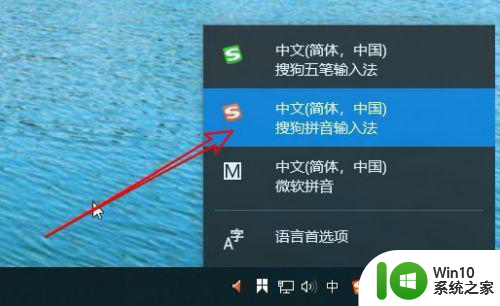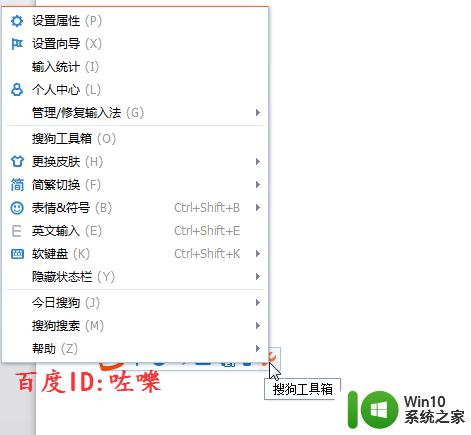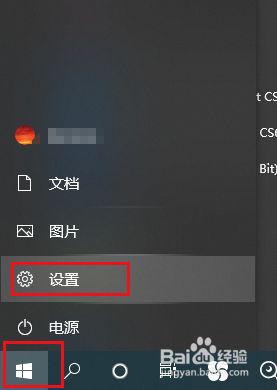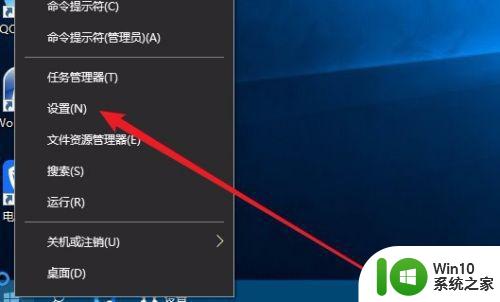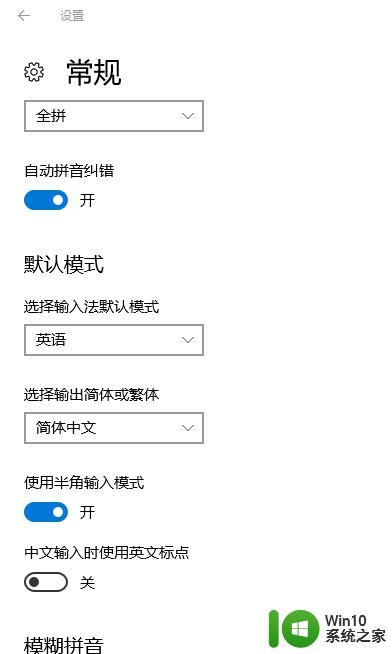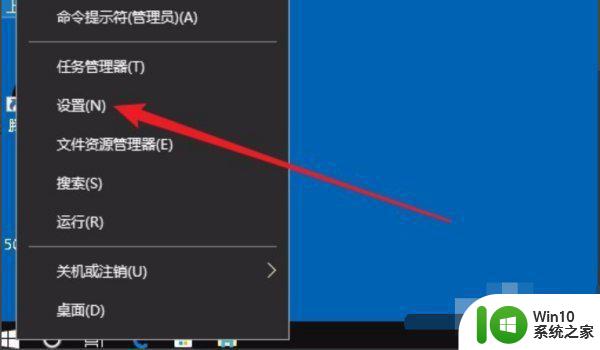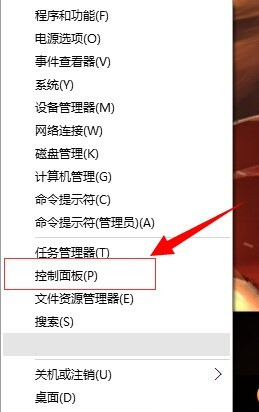win10开机输入法默认设置方法 win10输入法默认设置在哪里
更新时间:2023-03-23 10:31:13作者:yang
很多用户的win10系统在启动之后,用户进行输入法输入时,都是默认英文输入法的,这对于国内用户来说很是不友好,因此有些用户就想要将系统的默认输入法进行重新的设置,那么win10开机输入法默认设置方法呢?接下来小编就来给大家分享一篇win10输入法默认设置在哪里。
具体方法:
1、电脑每次开机后都会默认开启安装的软件法,而不是英文状态,怎么样让其开机默认
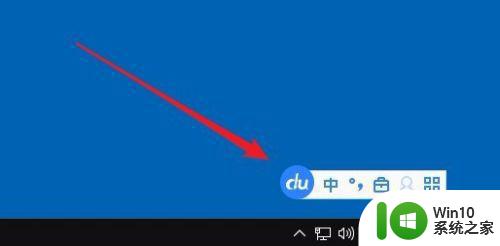
2、这时我们可以右键点击桌面左下角的开始按钮,在弹出菜单中选择“设置”菜单项。
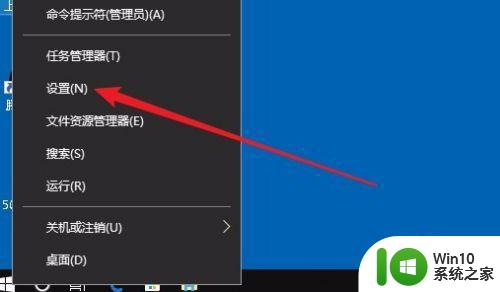
3、在打开的Windows设置窗口中,点击“时间和语言”图标
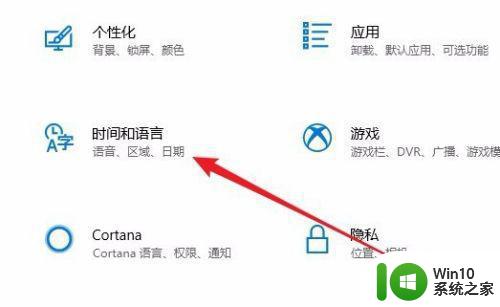
4、这时就会打开时间和语言的窗口了,点击窗口左侧边栏的“区域和语言”菜单项。
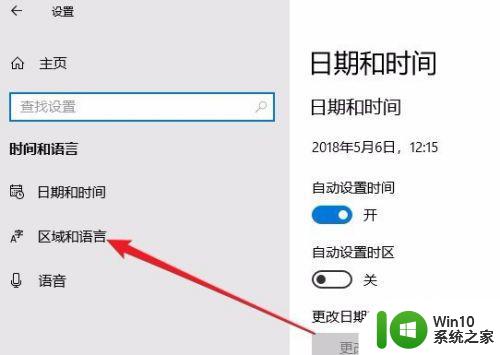
5、在右侧的窗口中点击“高级键盘设置”快捷链接。
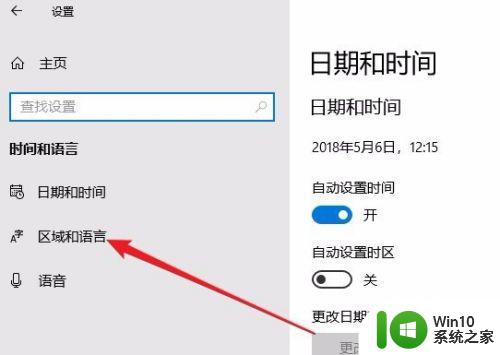
6、接下来在打开的页面中找到“替换默认输入法”下拉按钮。
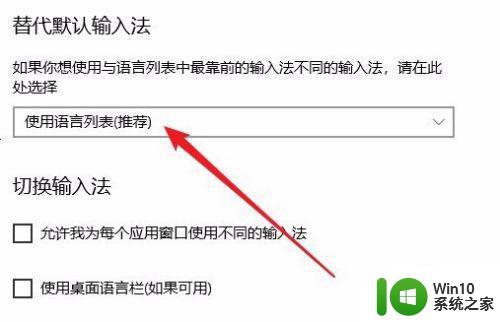
7、在弹出的下拉菜单中我们选择“英文”菜单项就可以了。
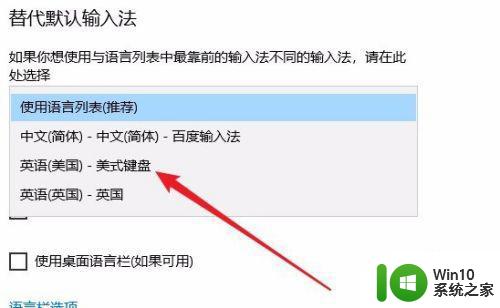
上述就是关于win10输入法默认设置在哪里了,还有不清楚的用户就可以参考一下小编的步骤进行操作,希望能够对大家有所帮助。